新版的云骑士装机大师PE系统使用方法与原版的区别不大,不过为了让用户使用得更加便利,小编今天还是整理了这篇云骑士PE一键还原图文使用教程,下面以重装win10为例,向大家展示使用方法,希望能给大家带来帮助。
1.进入云骑士PE界面,在界面种找到”云骑士一键还原“图标双击打开
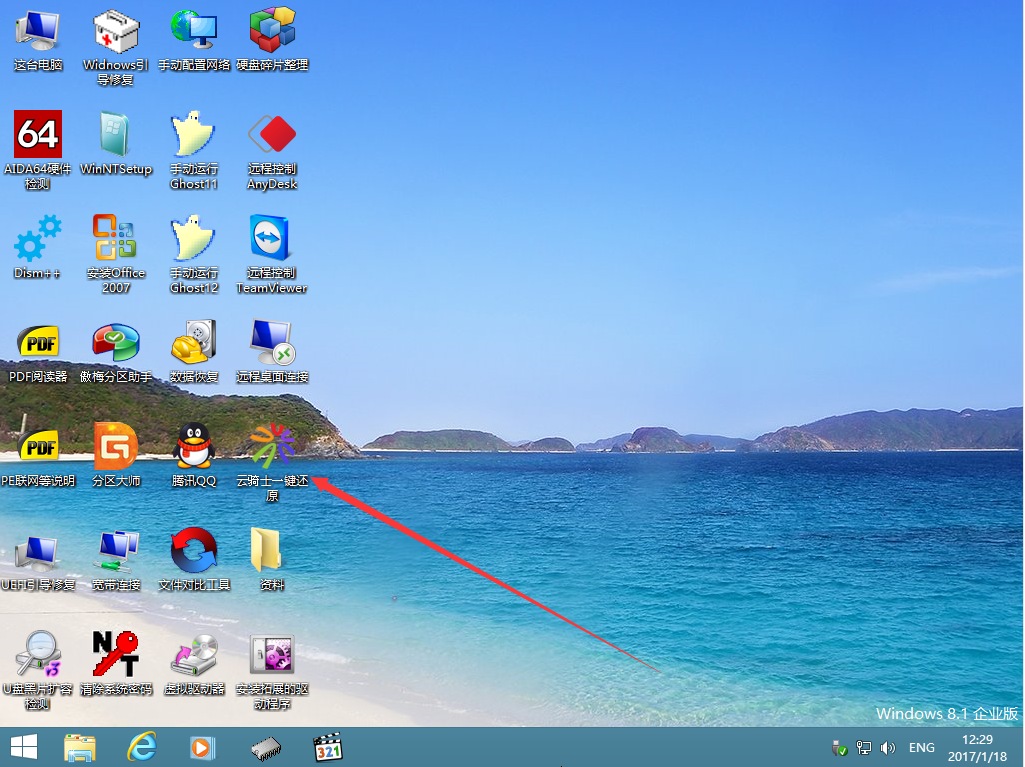
2.在打开“云骑士一键还原”,在映像文件路径右侧点击“浏览”,选择已下载好的系统安装文件(如ISO GHO Wim等),如图所示:
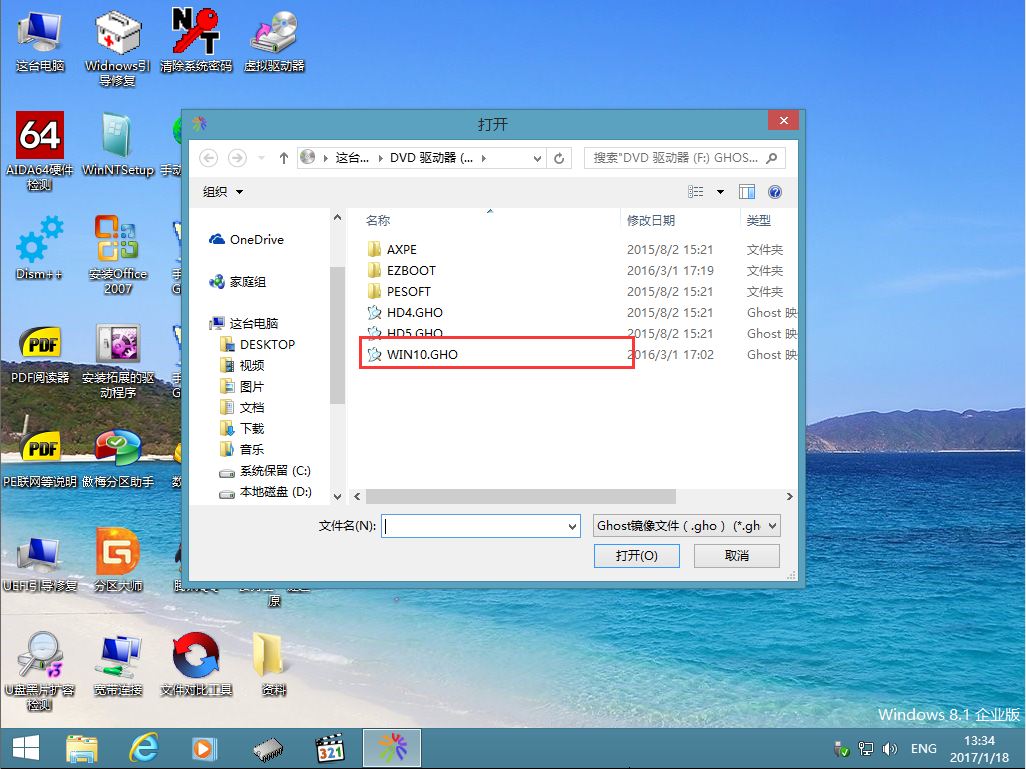
3.通常我们都是以C盘为系统盘,这里我们选择把系统装到C盘,(如需安装到其他盘请选择相应的目标盘)然后点击“确定”,如图所示:
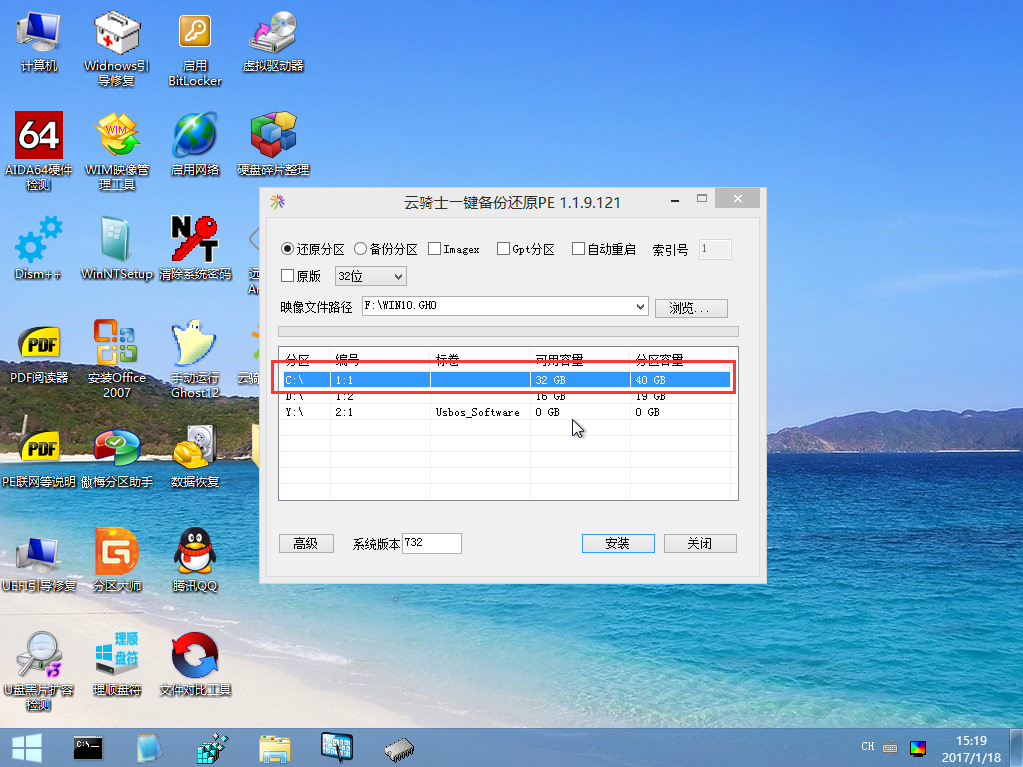
4.点击确定之后便会弹出Ghost界面自动安装系统,注意安装过程中尽量不要进行其他操作,避免造成系统安装失败
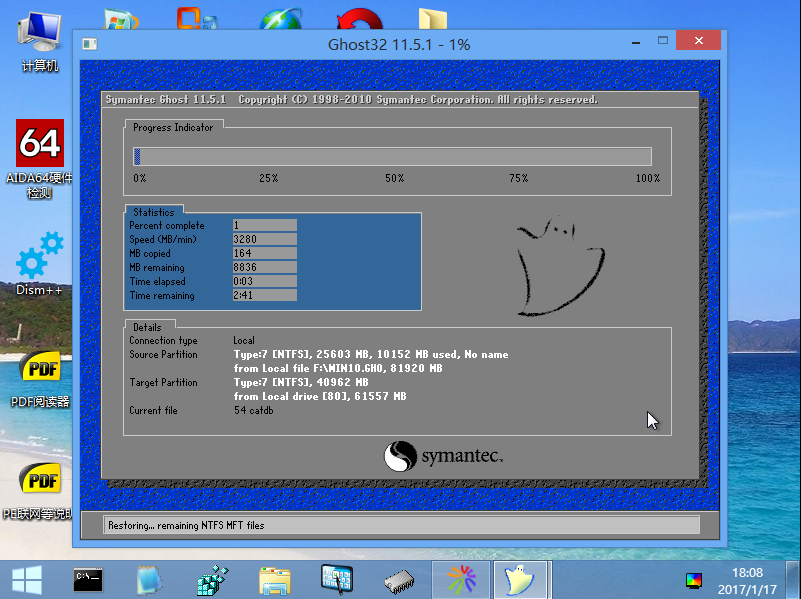
5.软件加载完系统之后电脑将会自动重启,接着开始部署系统这里需要一点时间,请大家耐心等待一下,如图所示:
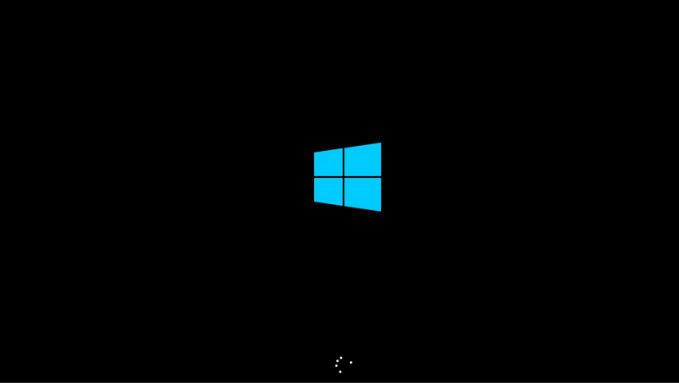
6.部署完系统后,进入到界面,系统就安装完成了
以上就是用云骑士一键还原重做系统的教程,大家有需要可以按照上述的方法进行操作。
点击阅读全文